
飲食や美容などビジュアルイメージでユーザーへ訴求が可能なビジネスを行っている場合、Instagramは効果的なソーシャルメディアですね。すでにはじめている方も、これから始める方もビジネス用アカウントを活用してフォロワーとよりよいコミュニケーションをとりましょう。
さらに「クリエイタースタジオ」を利用すると、PCから投稿とインサイトデータを確認することも可能になりますよ。
ビジネス用アカウントでできること
個人用とビジネス用アカウントの大きな違いは、ビジネス情報の表示や投稿に関するデータの取得ができる点です。
- ビジネス情報の表示
住所(道順)、電話番号、メールアドレス、WebサイトURL、ビジネスカテゴリ - 投稿、ストーリーのいいね、コメント獲得数を一覧確認
- アクティビティの確認
過去1週間にわたってどんなアクションが発生したかをチェックできます。
アクションはプロフィールの閲覧、ウェブサイトのアクセス、電話などが計測されます。 - オーディエンス情報の確認
フォロワーの年齢・性別の分布や、Instagramにログインしている曜日・時間帯、国・市区町村がわかります。 - 広告の作成・管理
投稿をもとにInstagramに広告出稿できます。キャンペーンの目的やターゲット設定など細かく設定できます。
広告の作成にはFacebookページと連携する必要があります。
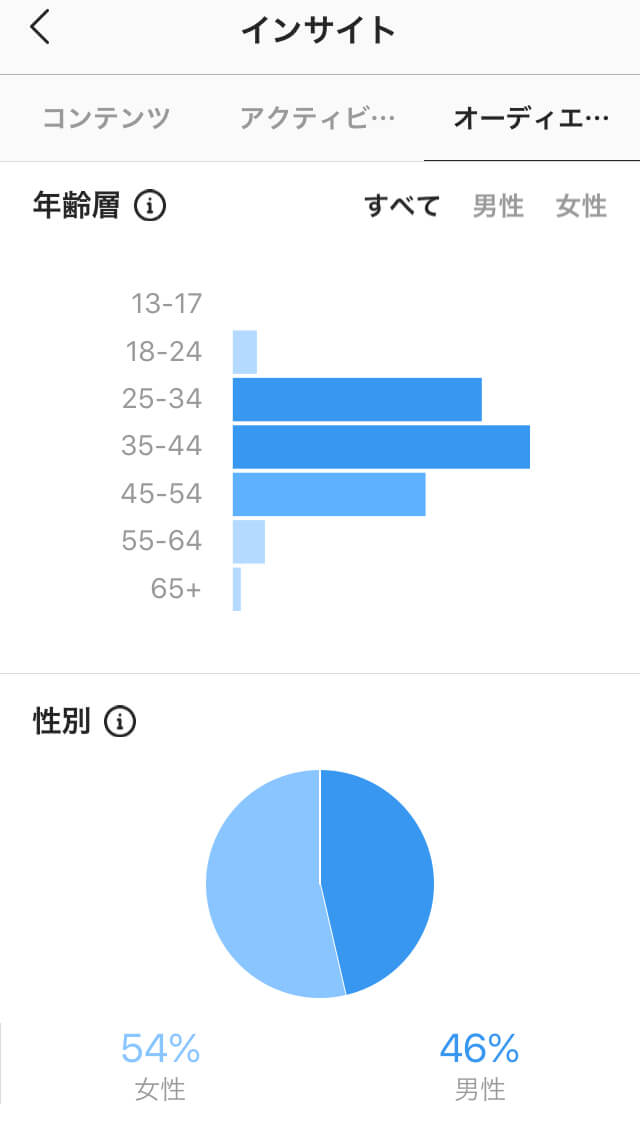
設定手順 アカウントの作成
- Instagramアプリのダウンロード
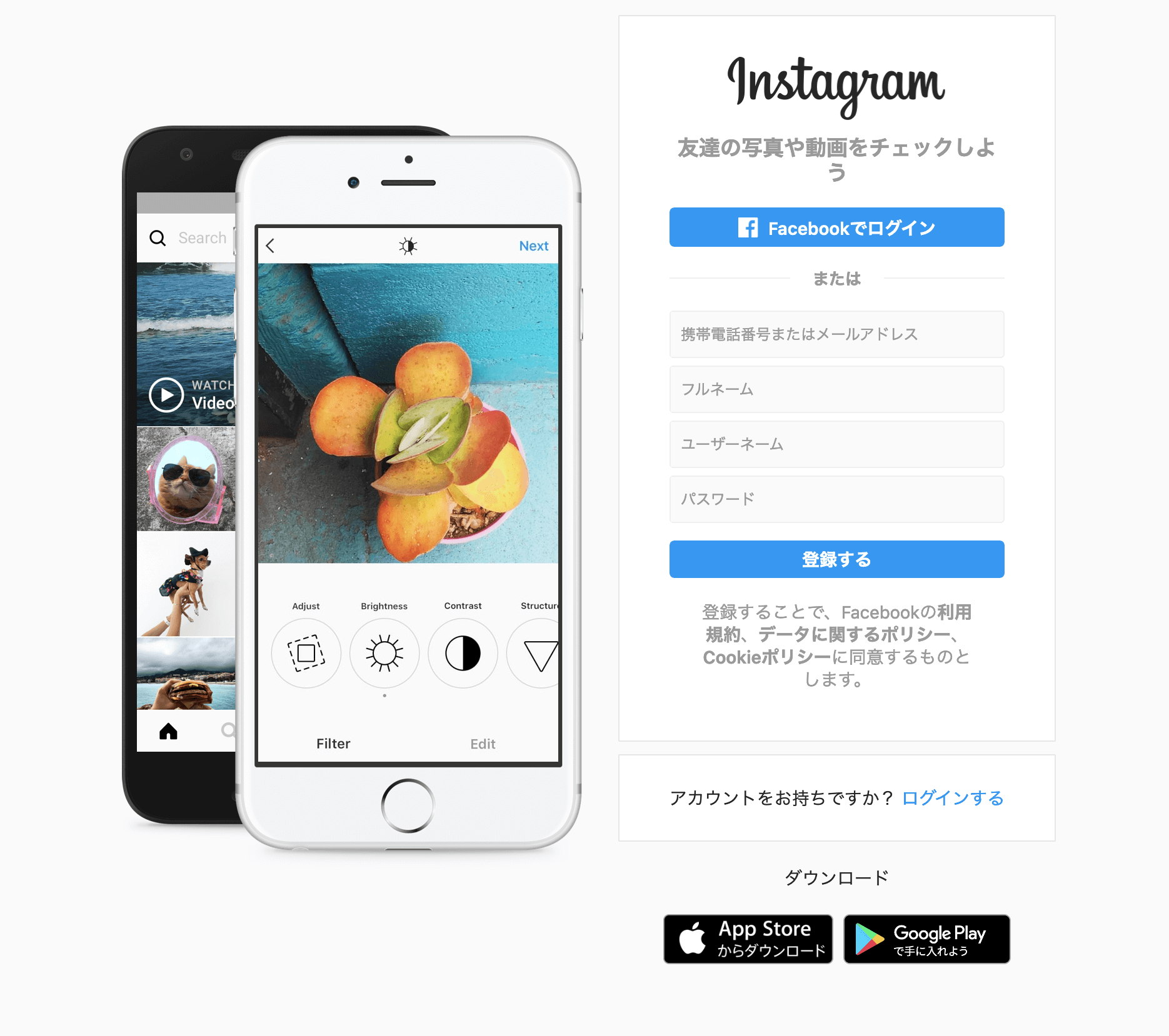
- アカウント作成
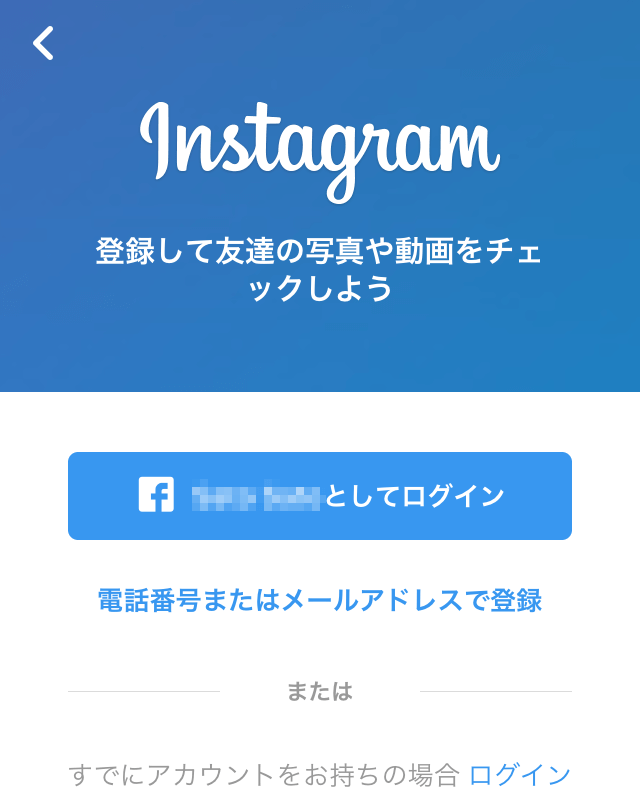
InstagramはFacebookアカウントと連携して作成するか、電話番号もしくはメールアドレスでアカウント作成を行います。 - 名前を追加
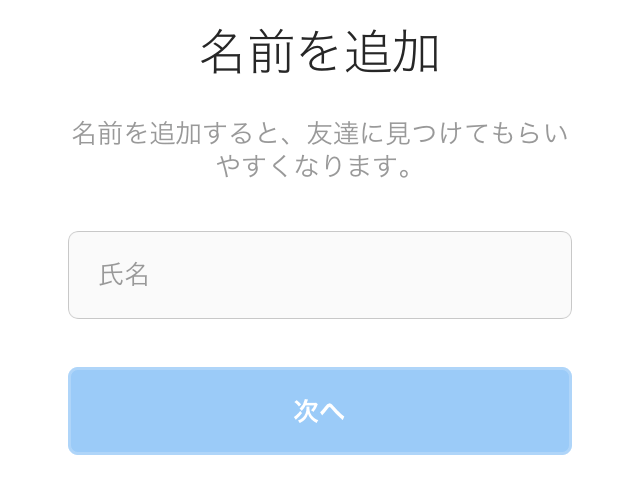 名前はプロフィールに表示されます。企業名や店舗名にしましょう。
名前はプロフィールに表示されます。企業名や店舗名にしましょう。 - パスワードを作成
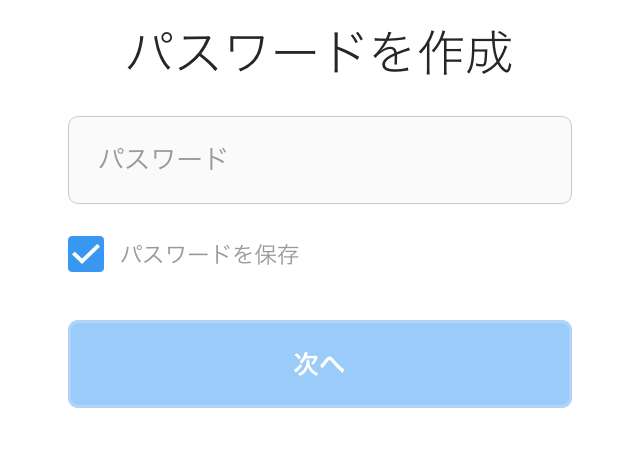
パスワードを設定します。破られにくいパスワードのつくり方もどうぞ。 - ユーザーネームを変更する
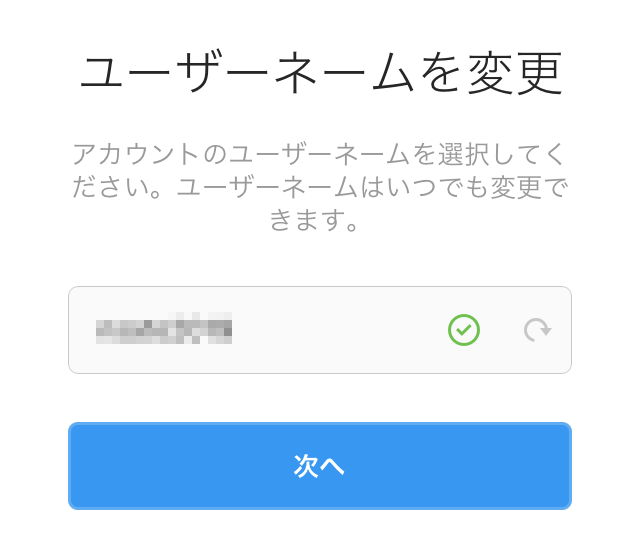 ユーザーネームはアカウント作成時に自動作成されますが、変更することができます。
ユーザーネームはアカウント作成時に自動作成されますが、変更することができます。
写真・動画の投稿時にプロフィール画像と一緒に表示されるので、シンプルで企業名がイメージしやすいものがいいですね。
以上でアカウント作成は完了です。
Facebookアカウントとの連携、スマホの連絡先と同期しフォローする人を検索することができますが、一旦スキップして構いません。
設定手順 ビジネス用アカウントへ切替
- ビジネス用アカウントへ切り替える
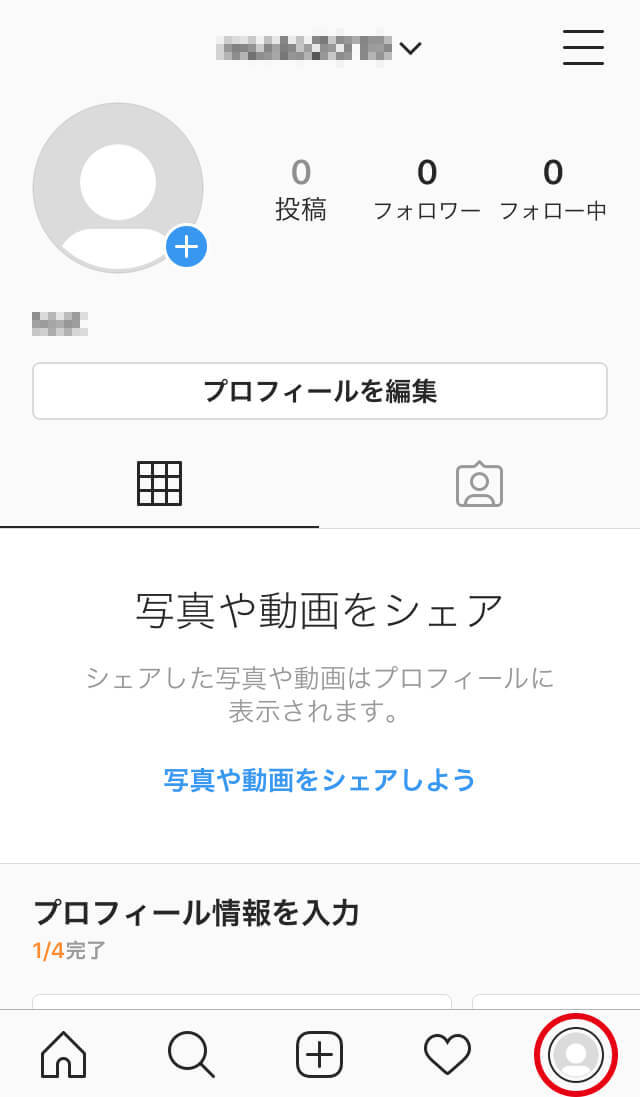
右下のアカウントボタンをタップし、「プロフィールを編集」を選択します。 - 「プロアカウントに切り替える」をタップ
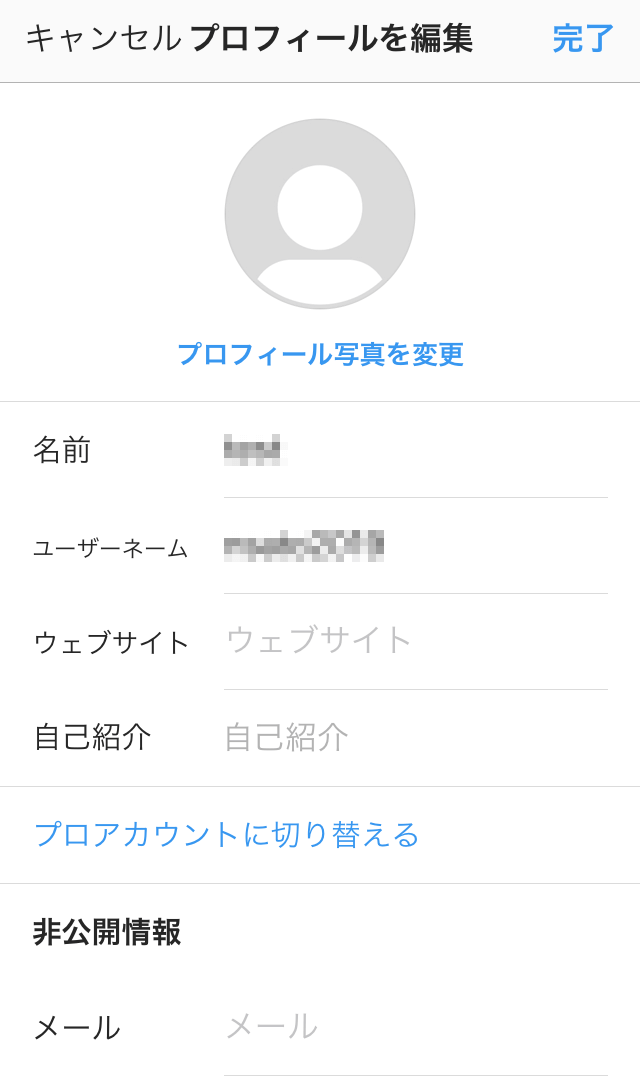 「クリエイター」と「ビジネス」の2つから選択できますが、ここでは「ビジネス」を選択します。
「クリエイター」と「ビジネス」の2つから選択できますが、ここでは「ビジネス」を選択します。 - Facebookページをリンク
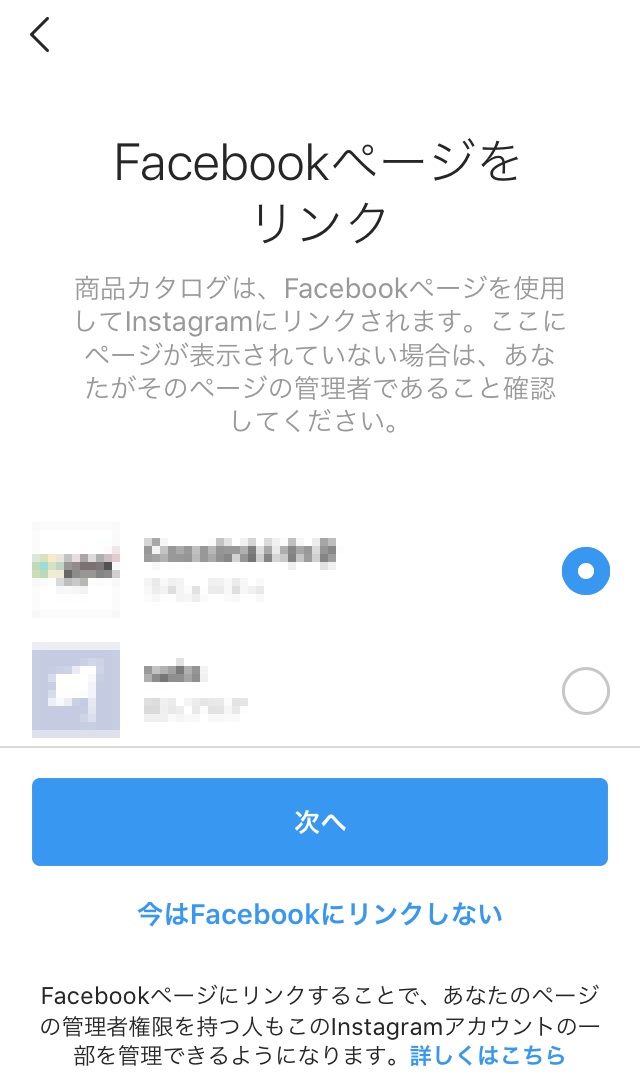 Facebookページと連携すると広告の配信やクリエイタースタジオを利用できます。
Facebookページと連携すると広告の配信やクリエイタースタジオを利用できます。- カテゴリを選択
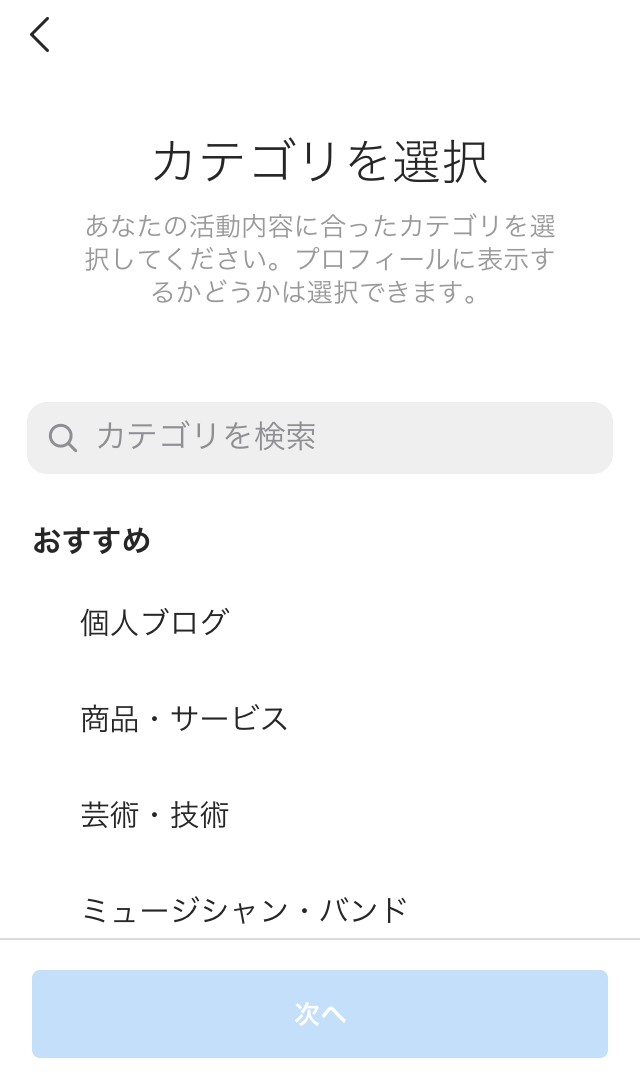 カテゴリは7つから選択できます。
カテゴリは7つから選択できます。
「個人ブログ」、「商品・サービス」、「芸術・技術」、「ミュージシャン・バンド」、「ショッピング・小売り」、「健康・美容」、「食料品店」
- カテゴリを選択
- 連絡先情報を確認
 メールアドレス、電話番号、住所を入力することでプロフィールにビジネス情報が表示されます。表示・非表示はあとから変更することもできます。
メールアドレス、電話番号、住所を入力することでプロフィールにビジネス情報が表示されます。表示・非表示はあとから変更することもできます。
以上でビジネス用アカウントの設定は完了です。
あとはアカウントの写真やプロフィールも記載していきましょう。
Instagramのビジネス活用について
Instagramの最新情報や無料のオンラインコースもあります。
より詳しい情報が知りたい、マーケティングをもっと勉強したい方はぜひ見てみてください。





